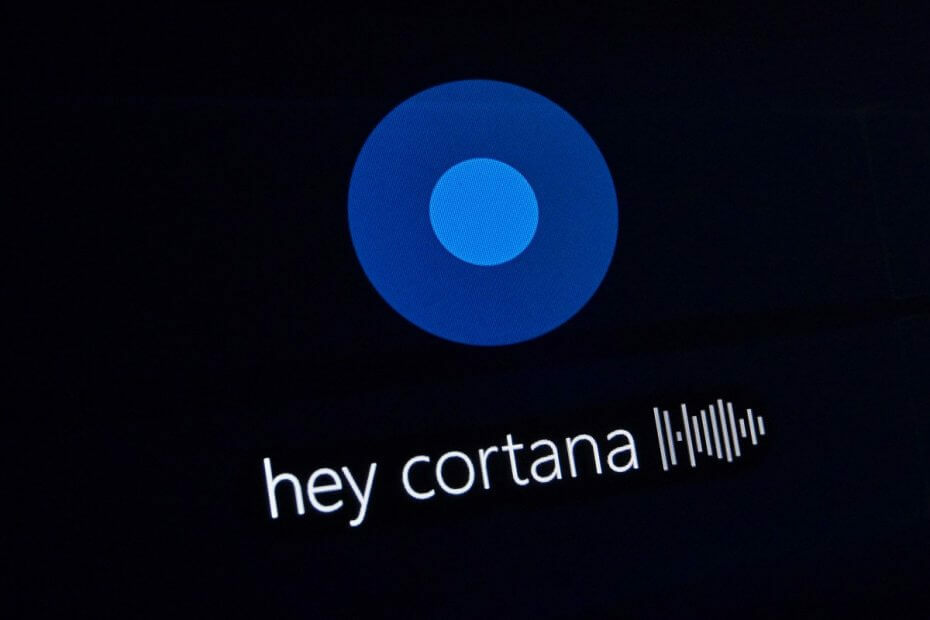Този софтуер ще поддържа драйверите ви работещи, като по този начин ви предпазва от често срещани компютърни грешки и отказ на хардуер. Проверете всичките си драйвери сега в 3 лесни стъпки:
- Изтеглете DriverFix (проверен файл за изтегляне).
- Щракнете Започни сканиране за да намерите всички проблемни драйвери.
- Щракнете Актуализиране на драйвери за да получите нови версии и да избегнете неизправности в системата.
- DriverFix е изтеглен от 0 читатели този месец.
Cortana определено е едно от най-забележителните, ако не и най-забележителното допълнение на Windows 10. Всички знаем, че можем да го контролираме с много команди, но съм сигурен, че не можете да мислите за всички команди в момента и има някои команди, които дори не сте знаели, че можете да използвате. И така, написах тази статия, за да ви покажа всички команди, използвани за взаимодействие с Cortana.
За да започнете дори да взаимодействате с Cortana, трябва да кажете „Hey Cortana“ (можете също да кликнете върху лентата за търсене, но тук говорим за гласовите команди). Виртуалният асистент ще се отвори и можете да му дадете желаната команда. И разнообразието от команди е наистина огромно, както казах, вероятно дори не знаете всички команди, така че ако искате да се възползвате максимално от Cortana, разгледайте всички налични команди по-долу.
Всички команди и въпроси, които можете да зададете на Cortana в Windows 10
Организирайте нещата си с Cortana
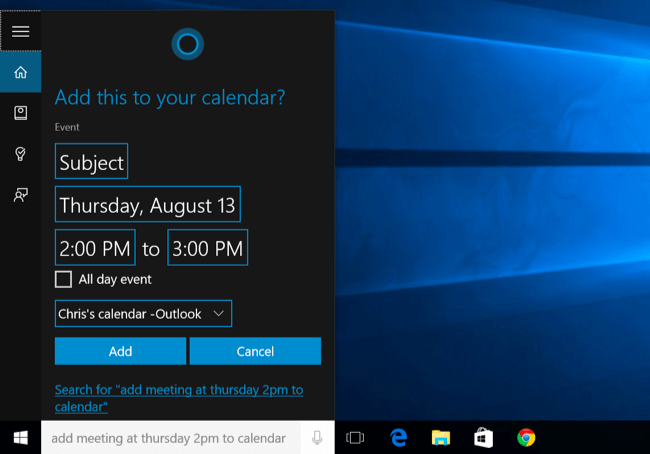
Както се казва в заглавието, Cortana е вашият личен асистент, което означава, че можете да използвате задачи, които реалните асистенти правят, като настройване на напомняния, изпращане на имейли и т.н. Ето командите, които можете да използвате, за да превърнете Cortana в много надежден асистент:
- Създайте среща. Ако използвате календар на Microsoft за управление на задълженията си, можете да зададете нова среща с гласова команда. След това Кортана ще ви помоли за повече информация относно срещата и всичко ще бъде настроено. Просто кажете, например „Създайте среща утре в 18:00“.
- Премести срещата ми. - След като създадете среща, можете също да я пренаредите. Просто кажете „Премести срещата ми в 20:00 в четвъртък“ и срещата ще бъде преустроена.
- Задайте напомняне. Cortana може да задава напомняния за вас, просто кажете нещо като „Напомни ми да си направя домашното в 18:00“ и няма да забравите задълженията си за пореден път.
- Покажи ми моите напомняния. Можете също да кликнете върху бутона от менюто и да отидете на „История“ и той ще ви покаже и напомняния, които вече сте завършили.
- Задайте аларма. Подобно на напомнянията, можете да задавате аларми за определени часове през деня. Можете да настроите те да се появяват само веднъж или да се повтарят редовно. Точно като напомнянията, можете също да зададете аларма или повече аларми. Можете също да изберете дали да бъде „еднократна“ аларма или искате да я повтаряте всеки ден.
- Покажи ми алармите. - Същото е и за алармите, точно както можете да видите всичките си напомняния, Cortana ще ви покаже и всичките ви аларми.
- Изпратете имейл до - Една от основните отговорности на личния асистент е изпращането на имейли, а Cortana не е различна. Просто кажете „Изпращане на имейл до Джим“ и ще бъдете помолени да напишете съобщение и Cortana ще изпрати имейла за секунди.
- Обадете се на някого - Можете да се обадите на всеки от вашия списък с контакти на Skye с Cortana, просто кажете „Call Call Peter / John / etc.“ и ще говорите с приятеля си след малко.
Търсете онлайн и получавайте информация
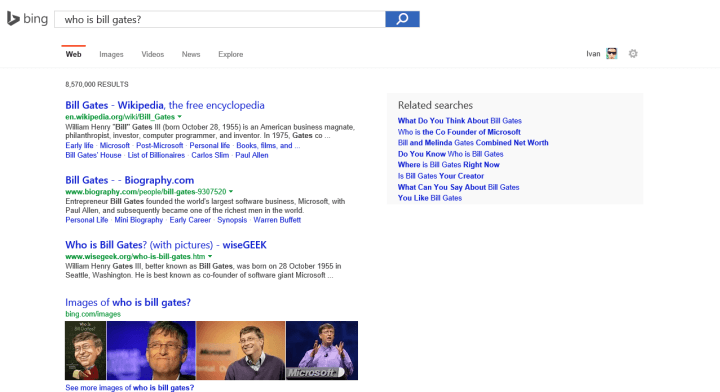
Cortana също е чудесен инструмент за онлайн търсене на определена информация или определени уебсайтове. Логично, той използва Bing като търсачка, но можете да го промените с прост трик. Ако искате да получите почти всяка информация, която искате, просто попитайте:
- Покажете ми места близо до мен –Помолете Кортана да ви покаже информация за всяко място близо до вас, като най-добрия италиански ресторант наоколо, най-близкото училище, най-близкия театър и т.н.
- Покажи ми снимки на - Когато помолите Кортана да ви покаже снимка на известна личност, като Леброн Джеймс, Миа Кунис, Бил Гейтс и т.н. ще използва търсене на изображения в Bing и ще ви покаже всички налични снимки.
- Покажи ми видео - Помолете Кортана да ви покаже някакво видео, като ‘Покажи ми видео от играта Bulls тази вечер,” и ще ви донесе всички налични видеоклипове от тази вечер и т.н.
- Кога е следващата игра? –Можете също така да попитате Кортана кога е следващата игра на любимия ви спортен отбор и ще получите точната дата на следващия мач.
- Разкажи ми за - Можете да помолите Cortana да ви даде основна информация за много неща или хора, просто кажете „Разкажи ми за Италия / тигри / Новак Джокович / Audi / ..“
- Какво население има вашата страна? - Вече трябва да знаете това, млади човече.
- Колко е висок? –Ако искате да знаете височината на любимия си човек, Cortana ще ви каже.
- Определете дума –Помолете Кортана да ви даде значение на определена дума, като „Определете цинично“, и няма да ви се налага да търсите никъде другаде.
- Когато е ? - Попитайте Кортана кога е определен празник или събитие, като „Кога е Хелоуин“ и ще получите точната дата на този празник.
- Колко трае един филм? - Кортана може дори да ви каже колко дълго продължава един филм, просто я попитайте, например „Колко време е Кръстникът 2“.
- Кой е изпълнителният директор на Microsoft? - Cortana ‘с удоволствие’ ще ви даде всякаква информация, свързана с Microsoft, така че можете да я попитате различни неща за компанията и нейните служители.
- Какво е един щатски долар в японска йена или колко сантиметра са в инч? - Cortana може лесно да направи конвертиране на всяка валута или единица вместо вас, просто я попитайте какво искате да конвертирате.
- Колко е часът в Ню Йорк? - Проверете текущото време във всяка часова зона в света.
Забавлявайте се с Cortana
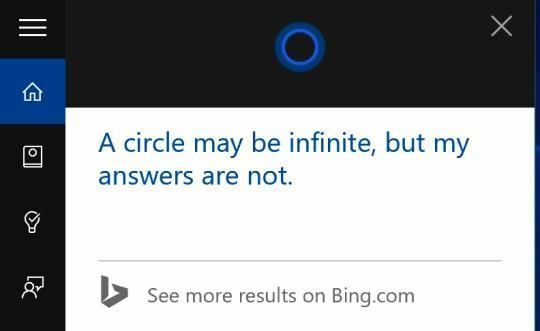
Освен че карате Cortana да свърши цялата работа вместо вас или да търси всичко, от което се нуждаете, можете да прекарате известно време в игра с нея. Задавайте на Cortana различни „лични“ въпроси и тя ще ви даде интересни, често хумористични отговори.
- Как се казваш?
- Кой си ти?
- какво си ти?
- Жена ли си?
- Ти истински ли си?
- Ти човек ли си?
- Какво означава Cortana?
- Защо си син?
- Мога ли да сменя името ти?
- На колко години си?
- Как изглеждаш?
- Можеш ли да готвиш?
- Какво носиш?
- Спиш ли?
- Какво ядеш?
- Кой те създаде?
- Къде живееш?
- Коя е майка ти?
- Кой е твоят баща?
- Кой е вашият шеф?
- Буден ли си?
- Имаш ли братя или сестри?
- Коя е любимата ви музика?
- Кой е вашият любим изпълнител?
- Какво правиш?
- Можеш ли да танцуваш?
- Умен ли си
- Красива ли си?
- Горещо ли ти е?
- Необвързан ли си?
- Имате ли бебе?
- Имаш ли си гадже?
- Целуни ме
- Ще се омъжиш ли за мен?
- Как да те наричам?
Направете малък разговор с Cortana, както правите със семейството си сутрин, през деня или вечер:
- Добро утро.
- Добър ден.
- Добър вечер.
- Лека нощ.
- Как си?
- Какво си намислил?
- Благодаря ти.
- Тества се ...
- Довиждане.
Задайте няколко прости, но сериозни въпроса:
- Защо сме тук?
- Откъде идват бебетата?
- Какъв е смисълът на живота?
- Какъв е отговорът на Вселената?
- Какво е любов?
- Познай какво?
Или имайте малко чат за поп култура:
- Изправи ме, Скоти.
- Здравей HAL.
- Отворете вратите на гнездото.
- Използвай силата.
- Нека силата бъде с теб.
Изсипете няколко лични коментара на Кортана, дайте й комплимент или я обидете, ще получите забавното повторение по двата начина:
- Готин си.
- Ти си красив.
- Забавен си.
- Ти си страхотен.
- Вие сте най-добрият асистент някога.
- Ти си грозен.
- Ти си зловещ.
- Досаден си.
- Не струваш.
- Обичам те.
Обсъдете конкуренцията или Microsoft, защото Cortana има своя гледна точка за различни компании:
- Кое е по-добро, Cortana или Siri?
- Кое е по-добро, Cortana или Google Now?
- Кое е по-добро, Bing или Google?
- Кое е по-добро, Xbox или PlayStation?
- Кое е по-добро, Windows или Linux?
- Кое е по-добро, Windows или Mac OS?
- Кой е най-добрият компютър?
- Коя е най-добрата таблетка?
- Коя е най-добрата операционна система?
- Кой е най-добрият телефон?
- Коя е най-добрата търсачка?
- Какво мислите за Windows?
- Какво мислите за Apple?
- Какво мислите за iOS?
- Какво мислите за Google?
- Какво мислите за Android?
- Какво мислите за Siri?
- Какво мислите за Google Now?
- Какво мислите за Xbox?
- Какво мислите за Playstation?
- Познаваш ли Сири?
- Познавате ли Google Now?
- Познаваш ли Клипи?
- Харесвате ли Сатя Надела?
- Харесвате ли Стив Балмър?
- Харесвате ли Бил Гейтс?
И накрая, задайте й няколко въпроса за Halo и ще получите само суперлативи:
- Какво е Halo?
- Разкажи ми за Halo?
- Какво знаете за Halo 5?
- Вие сте в Halo 5?
- Кортана ли сте от Halo?
- Наистина ли си Кортана?
- Умря ли
- Мислех, че си мъртъв?
- Вие сте в Halo 5?
- Коя е любимата игра Halo?
- Къде е главният началник?
- Какво е фамилното име на Master Chief?
- Какво прави главният началник?
- Срещате ли се с Главен шеф?
- Обичате ли Master Chief?
Както можете да видите, можете да говорите с Cortana за различни неща и това също може да бъде много полезно и продуктивно. Решението на Microsoft да включи Cortana в Windows 10 определено е добър ход и доведе до използването на компютър на съвсем друго ниво.
Ако знаете някаква команда на Cortana, която не сме включили в тази публикация, моля, запишете я в коментарите, за да помогнем на нашите читатели да използват Cortana за още по-невероятни неща или да я попитат за още по-интересно въпроси.
Прочетете също: Коригиране: Cortana не може да изпраща диктувани имейли и да води бележки в Windows 10